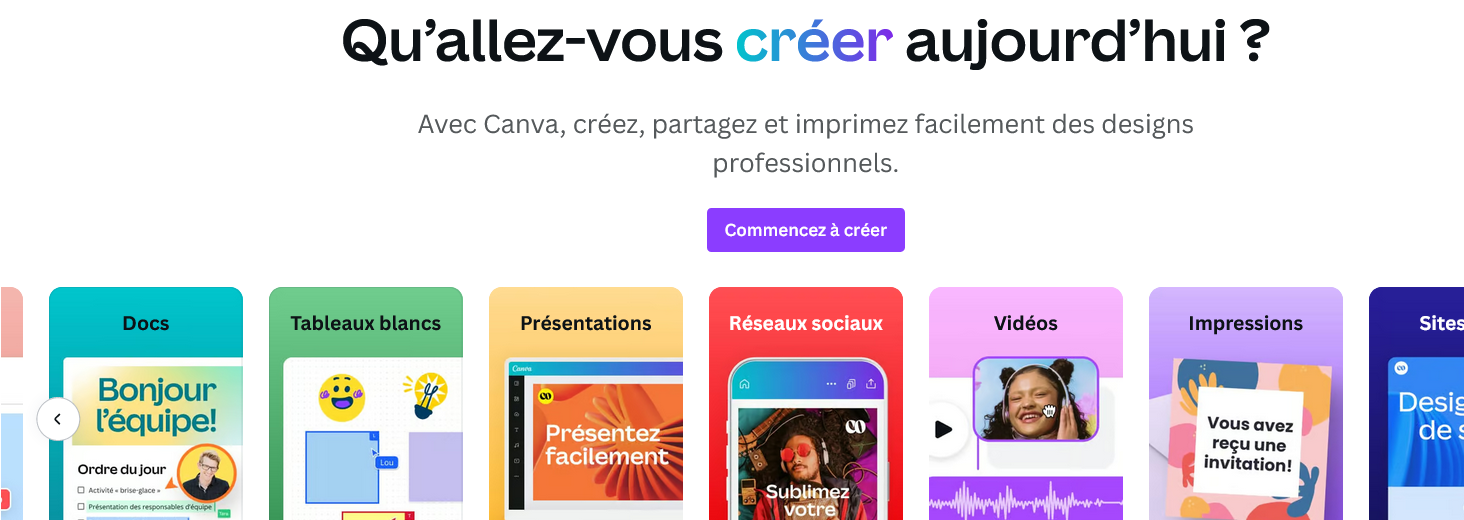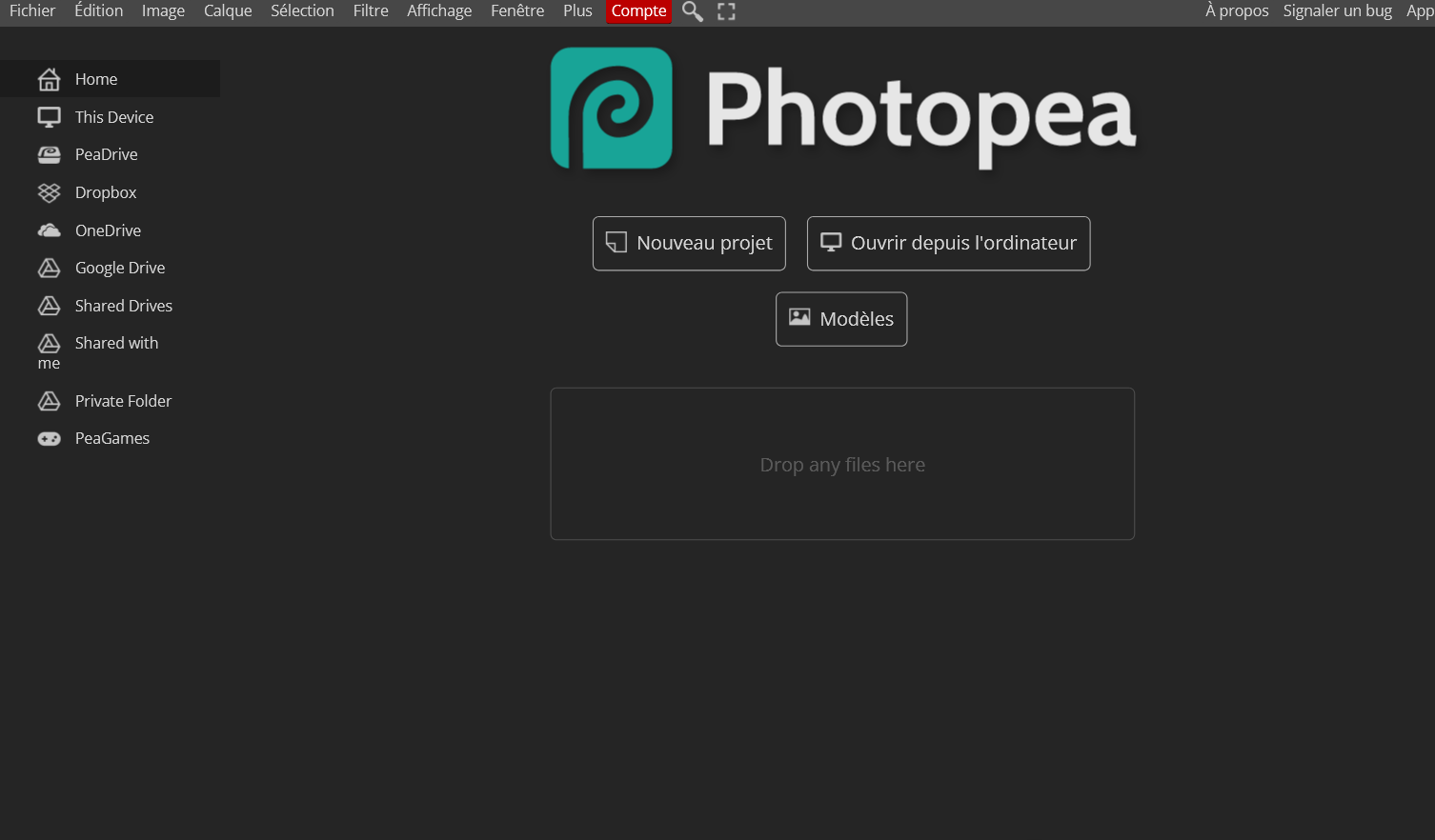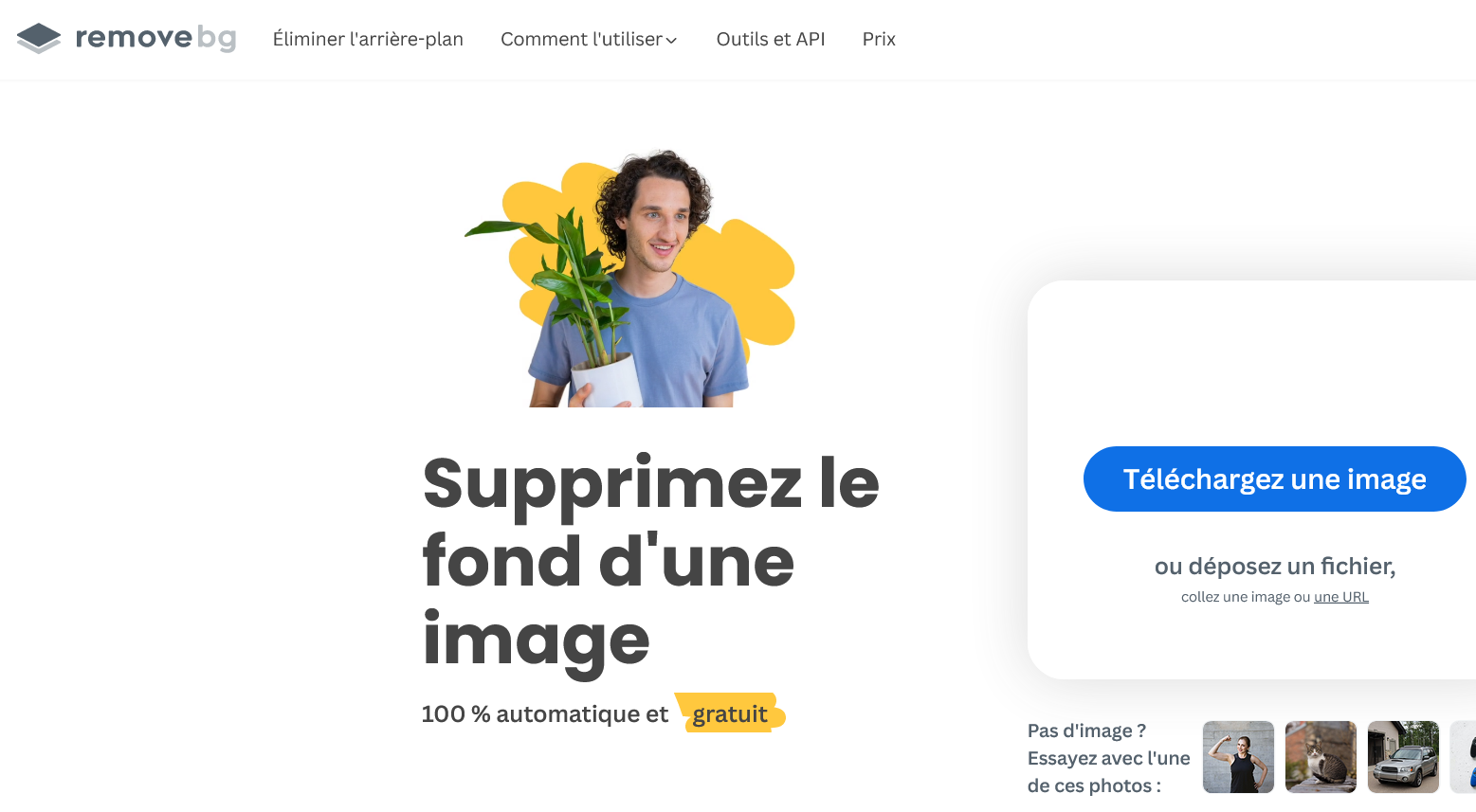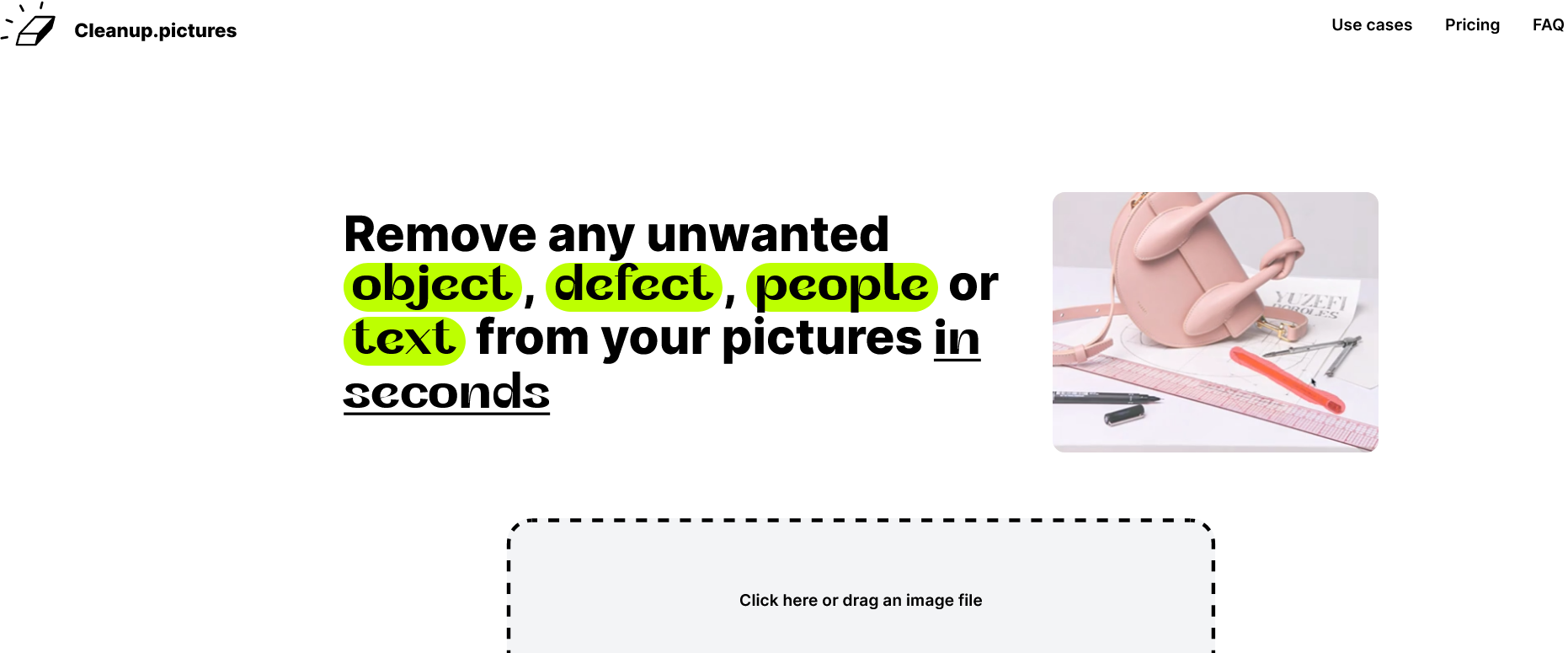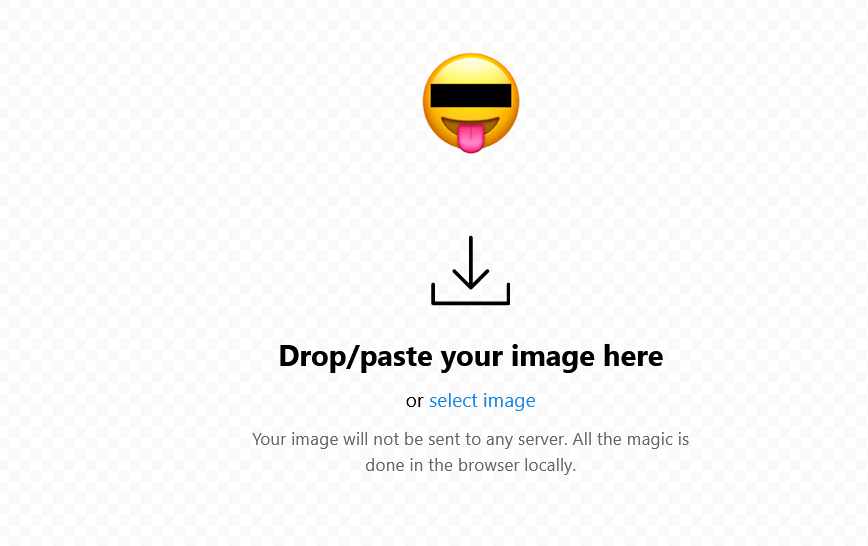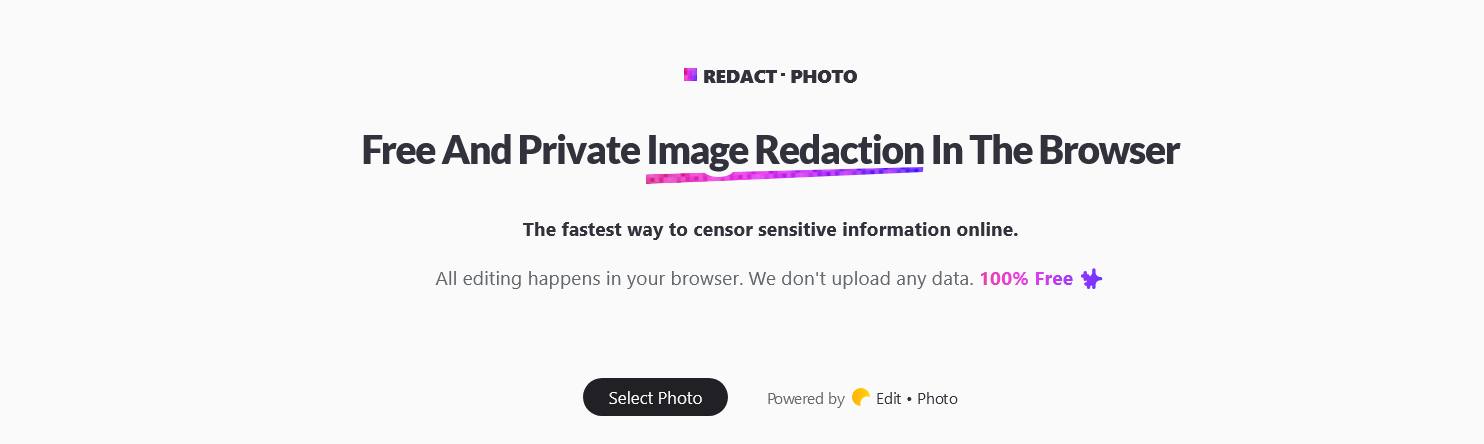Dans l’univers de la retouche photo, la suppression d’éléments indésirables d’une image sans compromettre la qualité de l’original est une prouesse désormais accessible grâce à divers sites gratuits dotés d’intelligence artificielle (IA). Voici une sélection de quelques-uns des meilleurs outils gratuits pour supprimer des éléments d’une photo. Ces sites sont à mettre en favoris, car ils sont aussi utiles pour travailler une image à la une ou une photo pour votre dernier article sur boutique en ligne ou site WordPress.
L’Importance des images uniques en SEO
Avant de vous donner les meilleurs sites gratuits de retouche photo, il faut savoir qu’en SEO (Search Engine Optimization), les images uniques jouent un rôle crucial, elles ne sont pas là juste pour embellir votre site. Non seulement pour améliorer l’expérience utilisateur mais aussi pour booster le classement de votre site web dans les résultats de recherche car posséder des images uniques permet de se démarquer de la concurrence, offrant ainsi une valeur ajoutée indéniable à votre contenu.
Voici quelques conseils simples à mettre en place pour le référencement de vos images : l’optimisation des images avec des balises alt descriptives, uniques et pertinentes, des noms de fichiers explicites.
Canva, le couteau suisse de la création graphique
Canva est devenu incontournable pour la création graphique rapide et efficace. En plus de ses vastes fonctionnalités de design, Canva offre désormais des options avancées de retouche photo, y compris la suppression d’éléments indésirables. L’interface conviviale et la bibliothèque exhaustive de modèles rendent Canva idéal pour tout projet de design, des présentations professionnelles aux posts pour les réseaux sociaux.
Pour obtenir les meilleurs résultats, prenez votre temps pour ajuster finement les outils et explorer différentes options d’édition. Si vous utilisez la version gratuite et que vous trouvez ses capacités de retouche limitées, envisagez un essai gratuit de Canva Pro pour accéder à des outils plus avancés.
Photopea
Photopea est un éditeur de photos en ligne présenté comme une alternative notable à Photoshop. Cet outil avancé permet la création et la personnalisation d’images, de photos et d’illustrations, offrant la possibilité de fusionner des photos, des illustrations et du texte tout en ajustant les couleurs pour élaborer des œuvres uniques.
En matière de retouche photo, Photopea propose des fonctionnalités très proches de celles de Photoshop, y compris la capacité à :
- changer la couleur d’une zone spécifique avec un simple clic,
- éliminer, modifier ou substituer des objets avec facilité.
- redimensionner, changer la luminosité de l’image
Lors d’un nouveau projet, elle offre le choix parmi différents formats adaptés aux standards du web et des médias sociaux, tels que les bannières Facebook, les photos de profil Twitter, les publications Instagram ou les miniatures YouTube. Il est aussi possible de personnaliser les dimensions de votre projet et de sélectionner la résolution DPI désirée. Photopea est compatible avec divers formats de fichiers tels que PSD, PDF, RAW, AI, et inclut un système de gestion de calques.
Pour le dessin, une variété d’outils est à votre disposition pour exprimer votre créativité, incluant :
- une gamme de pinceaux
- des sets de brosses pour des styles d’écriture particuliers
- des crayons, marqueurs et craies
- des outils de découpage manuels et automatiques
Accessible directement depuis votre navigateur web, Photopea est entièrement gratuit et ne requiert aucun téléchargement, tout fonctionne en ligne 🙂
Photopea est une alternative web gratuite à des logiciels de retouche photo professionnels comme Adobe Photoshop. Cet éditeur en ligne supporte une large gamme de formats de fichier, y compris PSD, AI, et Sketch. Ses fonctionnalités comprennent la retouche photo, la création de dessin numérique, et la suppression d’éléments. Photopea est particulièrement apprécié pour sa compatibilité avec de nombreux types de fichiers et sa capacité à exécuter des tâches complexes de retouche sans nécessiter d’installation de logiciel.
Remove Bg
Remove Bg, comme son nom l’indique cela permet d’enlever l’arrière plan d’une photo dans la suppression automatique et précise des arrière-plans des images. Grâce à l’IA, cet outil détecte les sujets principaux d’une photo et supprime le fond en quelques secondes, permettant ainsi une intégration transparente du sujet sur de nouveaux arrière-plans. Remove.bg est parfait pour les professionnels du marketing, les designers, et tous ceux qui ont besoin de créer rapidement des visuels avec des arrière-plans personnalisés.
CleanUp Pictures
CleanUp.pictures est un service en ligne gratuit qui facilite la retouche photo grâce à des techniques d’inpainting avancées. Avec son interface utilisateur conviviale, ce site permet d’importer facilement des images soit par glissement et dépôt, soit par téléchargement direct depuis l’ordinateur de l’utilisateur. Une fois l’image chargée, l’utilisateur a accès à un outil de brosse ajustable qui peut être utilisé pour adoucir ou éliminer des éléments indésirables sur la photo. Que ce soit pour retoucher des selfies, créer des arrière-plans nets pour des présentations de produits, ou même ajuster des visuels pour YouTube, cet outil offre une flexibilité remarquable pour peaufiner des images avec précision. Le plus, c’est que CleanUp.pictures fonctionne sur tous les navigateurs web et est distribué comme un logiciel open source sous licence Apache 2.0, assurant son accessibilité et sa transparence.
Flouter rapidement des éléments d’une photo
Redacted pratique pour flouter vos photos
Redacted App est une plateforme gratuite en ligne qui vous permet de dissimuler et flouter des éléments sur vos photos. En chargeant une image ou un fichier, vous avez la capacité de flouter, pixelliser ou caviarder des zones spécifiques. Cet outil offre la facilité d’occulter rapidement et aisément un visage, une plaque d’immatriculation, un nom ou une adresse grâce à des fonctionnalités avancées.
Vous avez la liberté de régler l’intensité du floutage ou de la pixellisation, ainsi que de modifier la taille ou la forme du masque. En cas d’erreur, il est facile de le retirer ou de l’ajuster. Une fois vos ajustements terminés, le téléchargement de votre photo ou fichier modifié est disponible.
Redacted garantit qu’aucune inscription n’est requise pour son utilisation et assure une confidentialité totale sans suivi des utilisateurs. Vos images restent privées, sans être transférées sur un serveur, permettant un usage directement via le navigateur et même en mode hors ligne.
Redact.photo
Redact.photo est une plateforme en ligne, accessible via n’importe quel navigateur, qui se spécialise dans le floutage rapide de zones spécifiques sur des photos ou des captures d’écran. Conçu pour éliminer les informations personnelles ou sensibles des images, cet outil est proposé sans frais.
La manipulation de Redact.photo est intuitive : vous commencez par visiter le site web où un espace est prévu pour uploader une image, soit par glisser-déposer, soit en la sélectionnant depuis un fichier. Après le chargement de l’image, vous avez la possibilité de la rogner et de la recadrer selon vos besoins.
Pour appliquer un flou sur une section de l’image, il vous suffit de naviguer avec le curseur sur la zone à pixéliser, puis de dessiner un carré ou un rectangle là où vous le désirez. Le floutage utilise les couleurs existantes dans l’image afin d’offrir un résultat visuellement agréable. Si nécessaire, vous pouvez annuler le floutage à tout moment en cliquant sur l’icône de la corbeille située au-dessus de votre sélection. Il est important de noter que l’outil ne supporte pas le floutage en formes circulaires ou libres. Une fois que vous êtes satisfait des modifications, le bouton Download vous permet de télécharger l’image modifiée.
L’une des caractéristiques principales de Redact.photo est son engagement envers la protection de la vie privée, ne nécessitant aucun téléchargement de données sur ses serveurs. Toutes les modifications sont réalisées directement dans votre navigateur, assurant une utilisation sécurisée et privée.
Fotoramio
Fotoramio propose un service de retouche photo sans coût, accessible directement en ligne sans nécessité de télécharger quoi que ce soit. Il est compatible avec les appareils de bureau ou mobiles et met à disposition des outils perfectionnés pour modifier et embellir vos images directement sur internet. Disponible en 12 langues, dont le français, l’anglais, l’espagnol, l’allemand, et bien d’autres, Fotoramio est entièrement gratuit et facile d’utilisation pour un public international.
Parmi les options de retouche principales offertes par Fotoramio, vous trouverez la possibilité de :
- modifier les dimensions, recadrer ou orienter différemment les images,
- appliquer un flou pour créer des effets variés sur vos photos,
- intégrer des filtres et ajuster la luminosité,
- encadrer les photos,
- insérer du texte sur vos images.
L’interface de l’éditeur photo est intuitive, permettant de contrôler le degré des modifications grâce à un ajustement précis de l’intensité de chaque retouche. Le chargement des images se fait aisément via un système de glisser-déposer ou en les sélectionnant directement depuis les fichiers de votre appareil.
Après avoir apporté les changements désirés, il est possible de sauvegarder votre image en formats PNG ou JPG. L’utilisateur peut déterminer la qualité d’exportation préférée, et l’outil offre également la possibilité de partager vos œuvres directement sur Twitter.
Fotoramio inclut aussi une fonction de collage permettant de combiner plusieurs photos en une seule composition harmonieuse. Vous pouvez importer les images de votre choix, sélectionner un fond approprié, puis ajuster leur taille et positionnement. Tout comme pour les retouches photo, il est possible d’enregistrer ou de partager votre collage dans la qualité d’export choisie.
Free Online Image Editor
Free Online Image Editor est un éditeur d’images en ligne accessible gratuitement, permettant une utilisation facile et directe via votre navigateur web. Cet outil simplifie l’édition d’images en offrant des fonctionnalités d’édition de base telles que le recadrage, la retouche, le redimensionnement, et l’ajout de filtres. Les utilisateurs peuvent télécharger des images, les glisser-déposer, ou même utiliser une URL pour débuter leurs modifications.
Parmi ses fonctionnalités clés, l’outil propose :
- La modification des dimensions, le recadrage, et la découpe des images.
L’intégration de texte dans les visuels, avec la possibilité d’importer des polices personnalisées pour une personnalisation poussée.
L’ajout d’éléments décoratifs tels que des bordures, cadres, animations, et GIFs.
La conversion d’images dans différents formats (PNG, JPG, BMP, GIF) et la réduction de leur taille de fichier.
Online Image Editor, utilisable à partir de tout navigateur web, se présente comme une solution pratique et sans frais pour les tâches d’édition d’image en ligne.
Autres éditeurs photos freemium avec abonnement
ClipDrop
Développée par Stability AI, la société derrière Stable Diffusion, ClipDrop est une application avancée de création et de modification d’images en ligne qui s’appuie sur des technologies d’intelligence artificielle pour concevoir ou altérer des visuels et des décors. Elle met à disposition une gamme étendue d’options pour les utilisateurs :
– La génération d’images à partir d’une instruction : Utilisant Stable Diffusion, cet outil peut créer une image basée sur un prompt spécifique, offrant quatre variations. Les utilisateurs ont également la possibilité de sélectionner parmi plusieurs styles prédéfinis comme l’anime, le photographique, l’art fantastique, le néon punk, et d’autres.
– L’extension de visuels : l’application est capable d’imaginer et d’ajouter le décor adjacent à une image existante.
– La création de variantes d’une image : en important une image, la plateforme peut générer des variantes similaires de celle-ci.
– La suppression d’éléments : il est facile de retirer un objet d’une image en marquant simplement la zone à éclaircir.
– La transformation d’un dessin en image : après avoir réalisé un dessin sur une toile vierge et ajouté un prompt, ClipDrop crée une image reprenant la composition de votre œuvre.
– La suppression et le remplacement automatiques de l’arrière-plan : en décrivant le nouveau fond souhaité, l’outil adapte votre image en conséquence.
– L’ajustement de l’éclairage : il est possible de modifier l’ambiance d’une photo en ajoutant des sources lumineuses de différentes couleurs.
ClipDrop propose aussi un accès API pour l’intégration de ses capacités d’IA dans vos applications et un plugin Photoshop pour utiliser ses fonctionnalités directement dans le logiciel d’Adobe.
Accessible via le web ou par son application pour iOS et Android, ClipDrop offre une version gratuite limitée à certaines fonctionnalités telles que la génération et l’extension d’images, la suppression de l’arrière-plan, et la modification de la lumière, produisant des images jusqu’à 1024 x 2024 pixels, marquées d’un filigrane.
Pour un accès illimité à toutes les fonctionnalités, une souscription au tarif de 7€ par mois est nécessaire.
Luminar Neo
Luminar Neo, précédemment connu sous le nom de Luminar AI, est un logiciel de retouche photo avancé qui utilise l’intelligence artificielle pour analyser les images et proposer des améliorations automatiques, évitant ainsi les démarches d’édition complexes. Le logiciel excelle dans la simplification de la retouche photo, permettant d’appliquer des corrections globales ou spécifiques à un ensemble de clichés sans effort.
Concernant les fonctionnalités spécifiques, pour les portraits, Luminar Neo offre des outils sophistiqués tels que :
– Visage AI pour l’ajustement des contours, des lèvres, des dents, l’élimination des cernes et imperfections, ou encore pour adoucir la peau.
– Peau AI pour effacer les imperfections de manière naturelle.
– Iris AI pour intensifier le regard.
– Corps AI pour modeler la silhouette.
– Accentuation AI qui optimise la luminosité et les couleurs.
Pour les paysages et autres photos artistiques, le logiciel propose :
– Atmosphère AI, qui ajuste l’ambiance générale, depuis la texture du sol jusqu’à l’ajout de brume.
– Structure AI pour améliorer les détails structuraux comme les objets, les personnes ou l’eau.
– Ciel AI pour sublimer le ciel, que ce soit en remplaçant un ciel gris par un ciel bleu ou en y ajoutant des étoiles.
L’approche de Luminar Neo à l’édition se décompose en trois étapes clés :
1. Une analyse approfondie de l’image pour identifier les aspects à améliorer.
2. La proposition de modèles de retouche jugés les plus pertinents en fonction du contenu de l’image.
3. La possibilité d’ajuster manuellement les suggestions ou de créer des modèles personnalisés.
Cette méthodologie permet d’appliquer facilement le modèle sélectionné à une série de photos, identifiant automatiquement si celles-ci relèvent du portrait ou du paysage pour adapter les retouches proposées.
Luminar Neo est disponible sous forme d’application pour macOS et Windows et comme plugin pour Photoshop, Lightroom, ainsi que pour l’application Photos sur Mac. Le logiciel propose différentes formules tarifaires :
– Un abonnement mensuel à 11,95 €, ou un abonnement annuel offrant un tarif réduit à 6,58 € par mois.
– Une licence à vie disponible pour un paiement unique de 199 €.
De plus, Luminar Neo offre la possibilité d’une rétractation jusqu’à 30 jours après l’achat, garantissant ainsi la satisfaction de ses utilisateurs.
Magic Eraser
Magic Eraser de Magic Studio est un service en ligne gratuit conçu pour supprimer aisément tout élément ou zone non désirée d’une image. Grâce à l’emploi d’une technologie d’intelligence artificielle avancée, il est capable de reconstruire l’arrière-plan de manière à ce que l’élément retiré semble n’avoir jamais été présent. Cet outil est idéal pour ceux désirant apporter des corrections rapides à leurs photos sans quitter leur navigateur web.
Pour se servir de Magic Eraser, il suffit de charger l’image voulue via l’interface de fichier, puis de désigner l’élément à éliminer ou à remplacer en utilisant un curseur ajustable pour couvrir des zones de différentes tailles. La dimension du curseur peut être modifiée directement dans l’outil d’édition. Il est crucial de sélectionner complètement l’objet visé pour une suppression efficace. Après avoir défini la zone ciblée, relâchez le curseur pour voir le résultat sans l’objet en question. En cas d’insatisfaction ou d’erreur dans la sélection, l’option « Undo » permet de revenir en arrière. Un bouton « Original » est également disponible pour consulter l’image initiale tout en conservant les modifications apportées.
Lorsque le résultat obtenu est à votre convenance, vous avez la possibilité de télécharger l’image modifiée en format .JPG en cliquant sur « Download ». L’outil assure la confidentialité en effaçant toutes les images chargées après l’opération.
Magic Eraser propose une version gratuite autorisant le téléchargement d’images en basse résolution accompagnées d’un filigrane. Pour des exigences supérieures, une version payante à 14,99 € par mois est disponible, offrant la possibilité de télécharger des images en haute résolution sans filigrane.
Ces outils, combinés à l’évolution continue des capacités d’IA, rendent la retouche photo plus accessible et plus puissante. Que vous cherchiez à améliorer les visuels pour votre entreprise, à créer des contenus engageants pour les médias sociaux, ou simplement à perfectionner vos photos personnelles, il existe désormais une solution adaptée à vos besoins et compétences.
Allez petite séquence souvenir logiciel sous Windows
Paint
Photofiltre
PhotoFiltre offre plus d’options et d’outils pour la retouche photo, rendant la suppression d’éléments un peu plus facile et plus précise :
- Tampon de clonage :
- L’outil « Tampon de clonage » est parfait pour supprimer des éléments en copiant une partie de l’image et en la superposant sur l’élément indésirable. Sélectionnez l’outil, choisissez une zone source en maintenant la touche « Ctrl » et cliquez, puis peignez sur l’élément à supprimer.
- L’outil Gomme :
- L’outil « Gomme » peut être utilisé pour effacer manuellement l’élément indésirable. Bien que cela puisse laisser des traces si l’arrière-plan est complexe, c’est une option pour les petits ajustements ou les arrière-plans unis.
- Utiliser la fonction de remplissage :
- Pour des arrière-plans plus uniformes, vous pouvez utiliser l’outil « Pot de peinture » pour remplir l’espace où l’élément a été supprimé avec une couleur correspondant à l’arrière-plan.
- L’outil Correction automatique :
- Pour les versions plus récentes de PhotoFiltre, il peut y avoir une option de correction ou de suppression automatique qui analyse l’image et tente de remplir l’espace de l’élément supprimé avec un motif ou une couleur correspondant à l’environnement.
Et un dernier petit bonus, un site non pas pour effacer des éléments mais redonner de la couleur à vos images :
Colourise pour redonner de la couleur à vos photos noir et blanc
Comme son nom l’indique, Colourise redonne de la couleur à vos photos. Cette application de retouche photo, gratuite et open source, conçue pour apporter de la couleur aux images anciennes en noir et blanc grâce à l’intelligence artificielle. Cette technologie permet de doter les photographies d’une coloration naturelle et harmonieuse de manière automatique.
Pour utiliser cet outil, accédez simplement à son site web et chargez la photo que vous souhaitez transformer. L’application accepte les fichiers aux formats jpg, jpeg, ou png, avec une taille maximale de 5 Mo. Une fois votre image traitée, vous pouvez la télécharger en cliquant sur le bouton Download pour obtenir votre photo désormais colorisée.
L’outil est totalement libre d’utilisation, sans restriction quant au nombre de photos à traiter ou à télécharger, et sans ajout de filigrane sur les images obtenues. En termes de confidentialité, Colourise garantit la sécurité des données en ne conservant aucune information personnelle. Les photos chargées sont supprimées des serveurs dans un délai de 30 minutes après leur importation.